Если вы подхватили вредоносное ПО и хотите знать, как его удалить, это руководство для вас. Я объясню, как можно полностью удалить вредоносное ПО с помощью бесплатных инструментов и быть на 100 % уверенным, что ваш компьютер безопасен.
Настоятельно рекомендуется использовать инструменты, которые я предлагаю использовать в этой статье. Давно известно, что предлагаемое программное обеспечение отлично справляется с обнаружением вредоносных программ, которые иногда проходят обычную быструю антивирусную проверку.

Пожалуйста, поймите, что вам следует внимательно и по порядку выполнять каждый шаг. Это многоэтапное руководство, которое необходимо пройти от начала до конца.
Начните с удаления вредоносного ПО с вашего компьютера
Во-первых, пришло время приобрести программное обеспечение, необходимое для работы с этим руководством. Ниже мы предоставили ссылки и базовые описания для каждого бесплатного пакета программного обеспечения, который я рекомендую вам загрузить.
Ркилл – программа, которая попытается завершить любые известные вредоносные процессы, чтобы следующее антивирусное программное обеспечение могло работать эффективно.
Малваребайты — один из ведущих вариантов эффективного обнаружения и бесплатного удаления вредоносных программ на ПК с Windows.
ХитмэнПро — Если Malwarebytes не может удалить вредоносное ПО, HitmanPro — отличный выбор для отслеживания и удаления вредоносного ПО.
После установки программного обеспечения вы можете начать с первого шага, описанного ниже.
Как использовать Rkill для завершения вредоносных процессов
После загрузки по ссылке выше нажмите, чтобы открыть файл Rkill.exe . Откроется новая командная строка. Вы можете прочитать журнал CMD, чтобы узнать, были ли завершены какие-либо процессы.
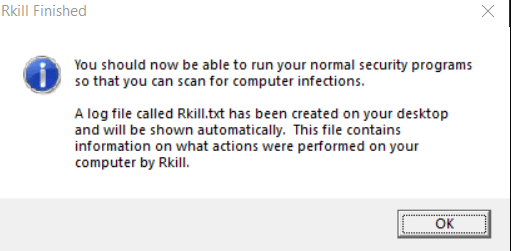
После завершения процесса вы увидите сообщение, подобное показанному выше. После завершения не перезагружайте компьютер. Если по какой-либо причине ваш компьютер перезагрузится во время выполнения этого руководства, запустите Rkill.exe еще раз.
Как использовать Malwarebytes 3.0 для удаления вредоносного ПО
После использования Rkill откройте файл mb3-setup-consumer.exe , загруженный с веб-сайта Malwarebytes. Запустите процесс установки.
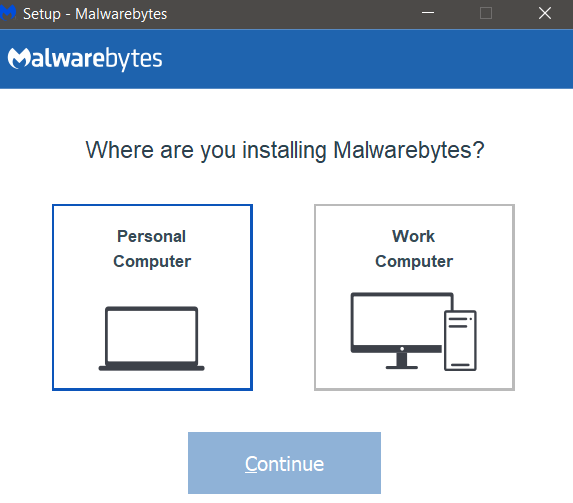
На вопрос, куда вы устанавливаете Malwarebytes, выберите Персональный компьютер . Установка займет несколько минут. По завершении нажмите Готово , чтобы получить доступ к панели управления Malwarebytes 3.0..
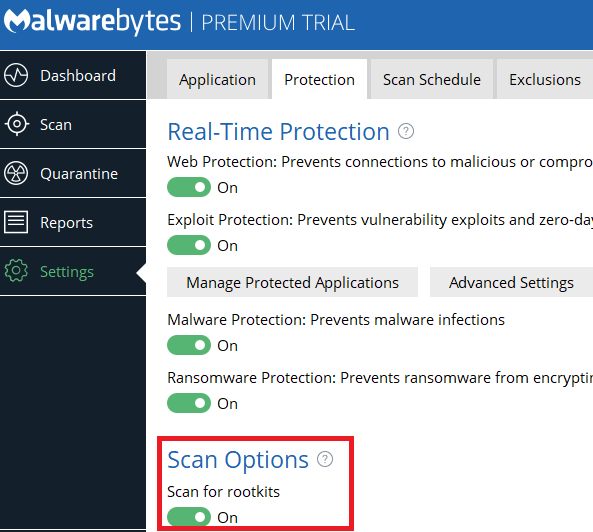
Программное обеспечение Malwarebytes откроется автоматически. Нажмите Начать . Затем нажмите Настройки и перейдите на вкладку Защита . Отсюда нажмите, чтобы включить сканирование на наличие руткитов.
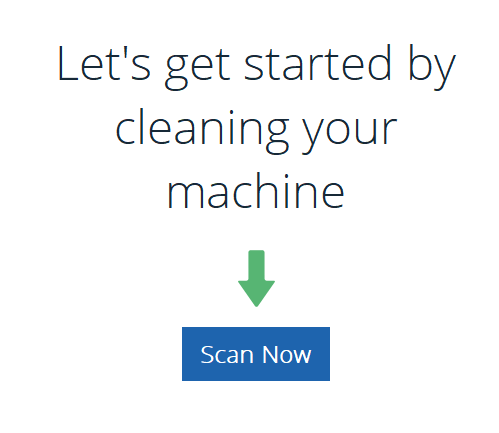
После этого нажмите Панель управления , а затем нажмите Сканировать сейчас . Этот процесс может занять некоторое время, поэтому наберитесь терпения. Не позволяйте компьютеру выключаться во время этого процесса.
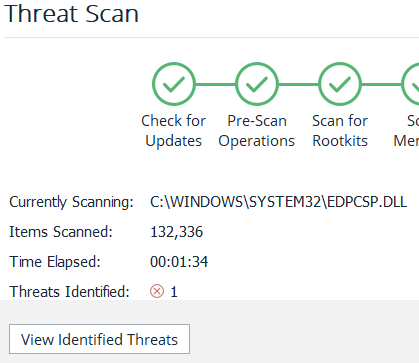
Во время процесса вы можете в любой момент нажать Просмотреть выявленные угрозы , если угрозы были обнаружены. После завершения процесса нажмите Поместить выбранное в карантин , чтобы поместить в карантин все обнаруженные угрозы.
Как использовать HitmanPro для удаления большего количества вредоносных программ
Malwarebytes 3.0 очень эффективно удаляет вредоносное ПО, но если вы хотите быть в большей безопасности, вам также следует запустить HitmanPro. Из Ссылка на ХитманПро, которые мы перечислили ранее, нажмите 30-дневная бесплатная пробная версия и введите свое имя и адрес электронной почты. Затем вы можете загрузить программное обеспечение для своего компьютера.
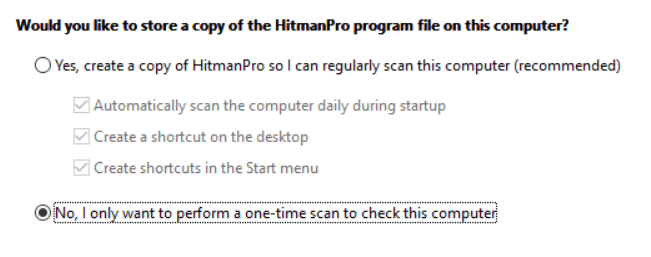
Откройте загруженный файл Hitmanpro_x64.exe . Открыв, нажмите Далее . Примите условия и нажмите Далее еще раз. Нажмите Нет, я хочу выполнить только одноразовое сканирование, чтобы проверить этот компьютер. Затем снова нажмите Далее .
HitmanPro просканирует ваш компьютер. HitmanPro обнаружит вредоносное ПО, отслеживает файлы cookie и восстановит поврежденные ресурсы Windows.
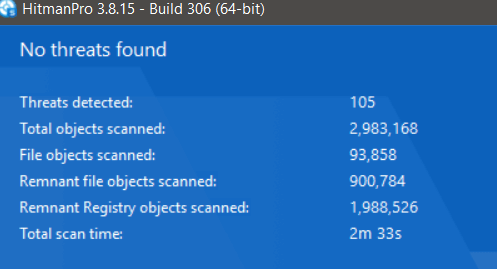
После завершения работы HitmanPro вы увидите обзор результатов сканирования.
Вы были заражены? Немедленно примите эти меры
Если вы все-таки заразились, вам следует немедленно использовать другое устройство, чтобы сменить все пароли для всех учетных записей, которые вы использовали. Это может быть утомительный процесс, но все равно настоятельно рекомендуется.
После этого рассмотрите возможность настройки двухфакторной аутентификации для наиболее важных для вас учетных записей и, наконец, рассмотрите возможность приобретения более качественного антивирусного программного обеспечения. Малваребайт 3.0, Аваст и BitDefender — рекомендуемые бесплатные варианты.
.